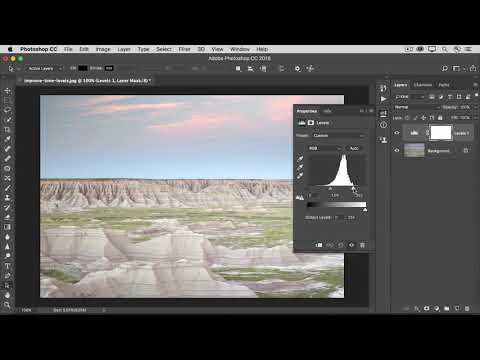Microsoft का वायरलेस लेज़र माउस 5000 आपके डेस्कटॉप कंप्यूटर या लैपटॉप से कनेक्ट करने के लिए ब्लूटूथ तकनीक का उपयोग करता है। यह तारों को हटाकर बहुमुखी प्रतिभा और स्वतंत्रता प्रदान करता है। इसकी कई विशेषताओं के बावजूद, इसे कनेक्ट करना वास्तव में आसान है, और आपको समय से पहले यह सुनिश्चित करने की ज़रूरत है कि आपका कंप्यूटर ब्लूटूथ संगत है।
कदम

चरण 1. अपने पीसी के ब्लूटूथ ट्रांसीवर को चालू करें।
यदि आप लैपटॉप का उपयोग कर रहे हैं, तो ब्लूटूथ स्विच आमतौर पर किनारों पर स्थित होता है या आप कीबोर्ड शॉर्टकट का उपयोग कर सकते हैं। यदि आप डेस्कटॉप का उपयोग कर रहे हैं, तो आप सॉफ़्टवेयर प्रोग्राम का उपयोग करके ब्लूटूथ चालू कर सकते हैं। यदि आप नहीं जानते कि स्विच कैसे या कहाँ है, तो बस अपने कंप्यूटर के ऑपरेटिंग मैनुअल को देखें या निर्माता से संपर्क करें।

चरण 2. बैटरी को माउस में रखें।
माउस के नीचे पैनल खोलें और दो AAA आकार की बैटरी डालें।

चरण 3. माउस पर पावर।
पावर स्विच को बाईं ओर स्लाइड करें। एक हरे रंग की एलईडी आपको बताएगी कि यह चालू है।

चरण 4. अपने कंप्यूटर की ब्लूटूथ सेटिंग पर जाएं और इसे आस-पास उपलब्ध ब्लूटूथ डिवाइसों को स्कैन करने के लिए कहें।

चरण 5. जब आपका कंप्यूटर स्कैन कर रहा हो, तो माउस के ब्लूटूथ स्विच को नीचे खींचें, ताकि आपका कंप्यूटर इसका पता लगा सके।
ब्लूटूथ स्विच माउस के नीचे की तरफ पाया जा सकता है।
एक बार जब आपके कंप्यूटर ने माउस का पता लगा लिया, तो यह आपके कंप्यूटर की ब्लूटूथ सेटिंग पर खोजे गए उपकरणों की सूची के तहत दिखाई देगा।

चरण 6. सूची से अपने माउस का चयन करें।
चयन करने के बाद, आपका कंप्यूटर इसके साथ एक ब्लूटूथ कनेक्शन को जोड़ना शुरू कर देगा।
आपका कंप्यूटर माउस से सफलतापूर्वक जुड़ जाने के बाद, आप इसका उपयोग शुरू कर सकते हैं।
टिप्स
- Microsoft वायरलेस लेज़र माउस 5000 को नोटबुक्स के लिए डिज़ाइन किया गया है। हालाँकि, आप अभी भी इसे डेस्कटॉप के साथ तब तक उपयोग कर सकते हैं जब तक इसमें ब्लूटूथ सुविधा है।
- कुछ डेस्कटॉप ब्लूटूथ के साथ नहीं आते हैं। Microsoft वायरलेस लेज़र माउस 5000 का उपयोग करने के लिए, आपको एक ब्लूटूथ डोंगल खरीदना होगा, जिसे आप अपने कंप्यूटर के किसी भी USB पोर्ट से कनेक्ट करके उसे ब्लूटूथ-सक्षम बना सकते हैं।